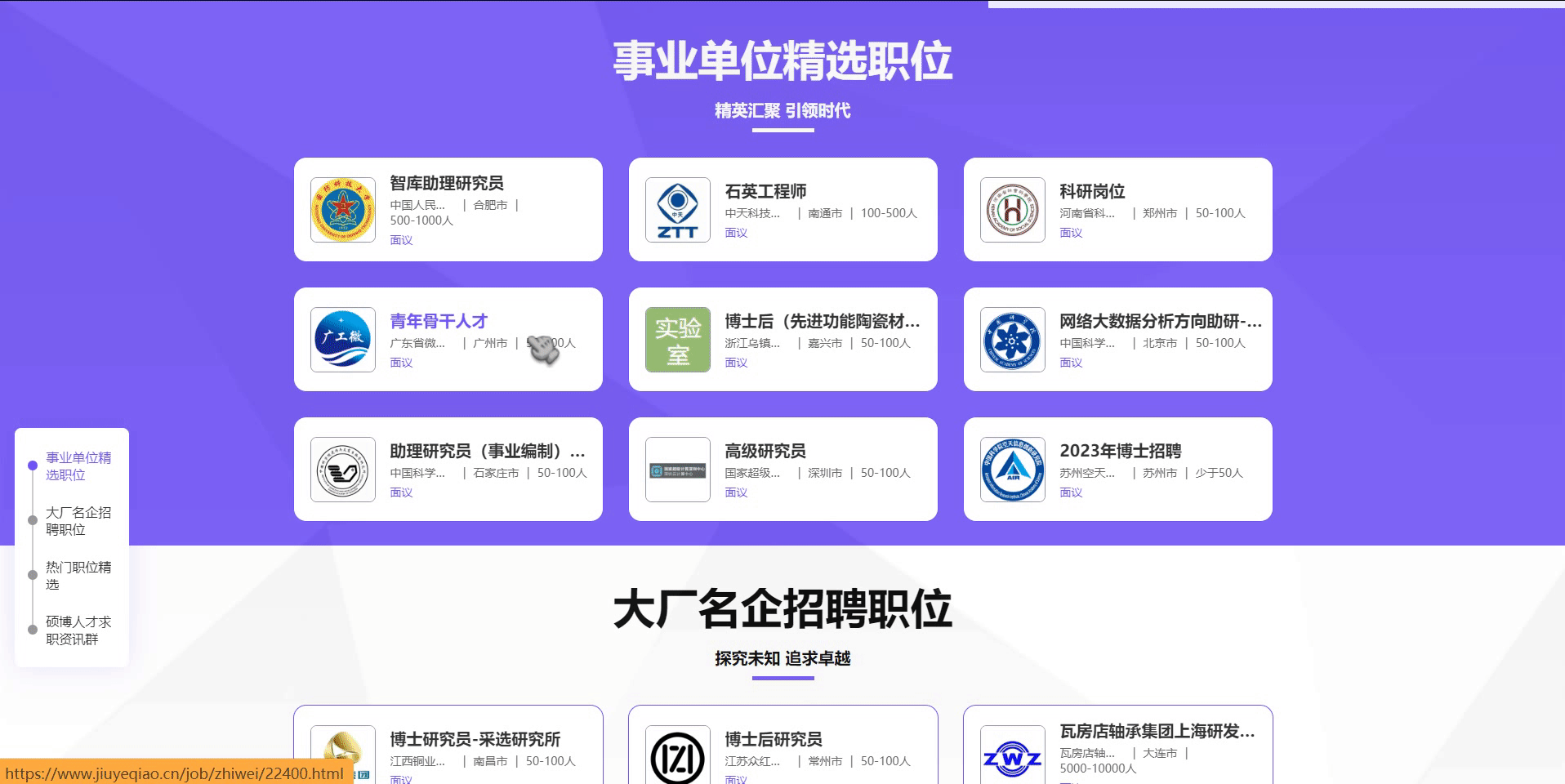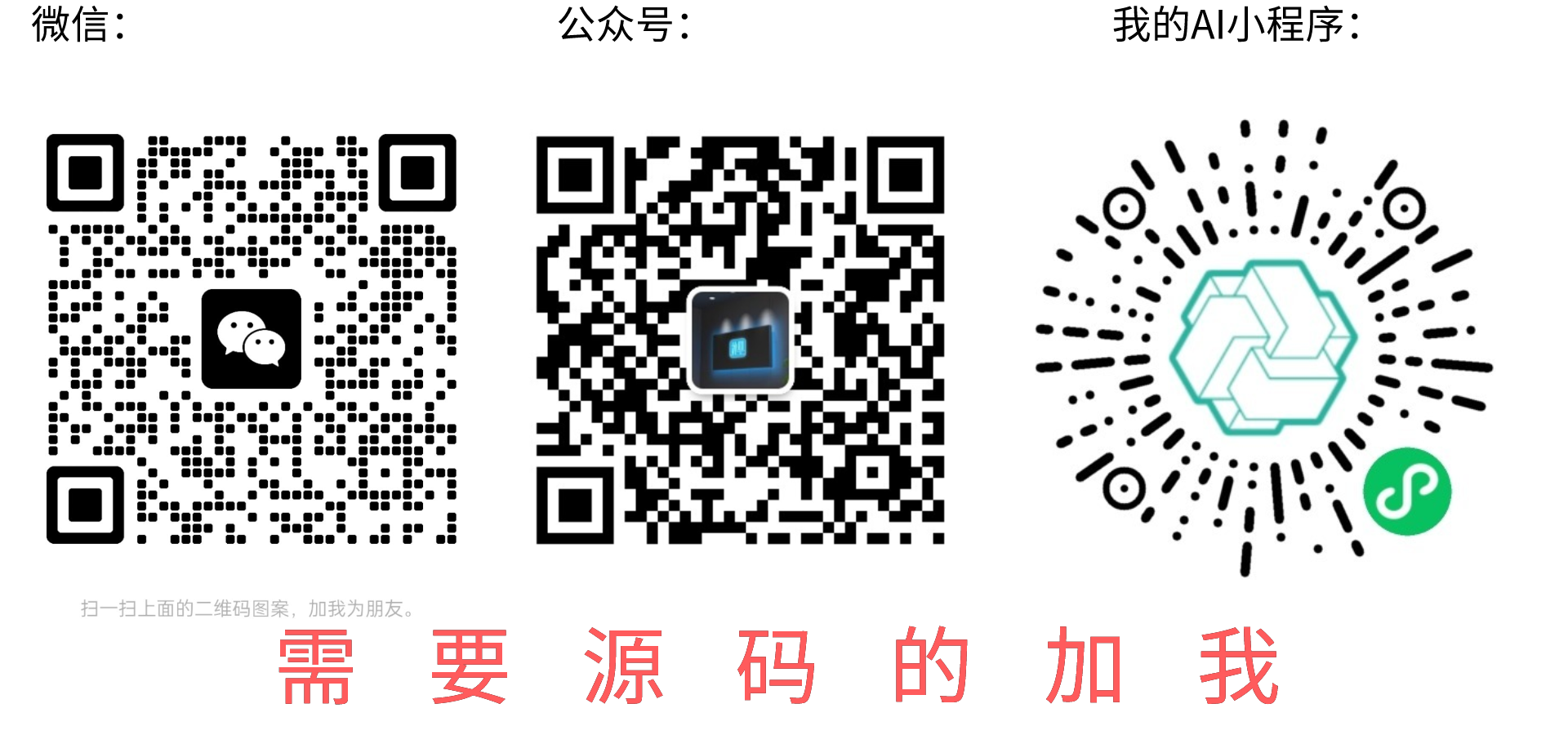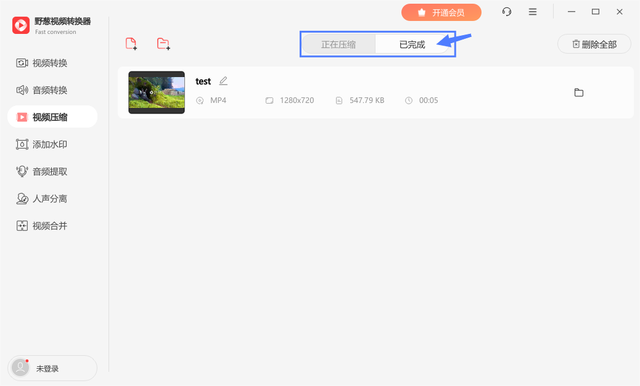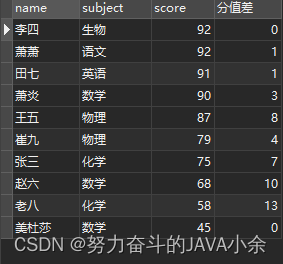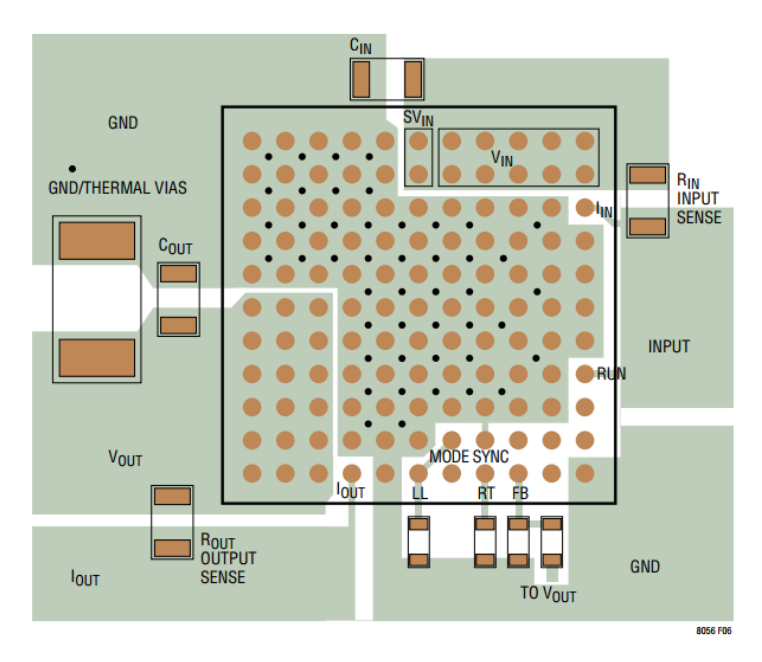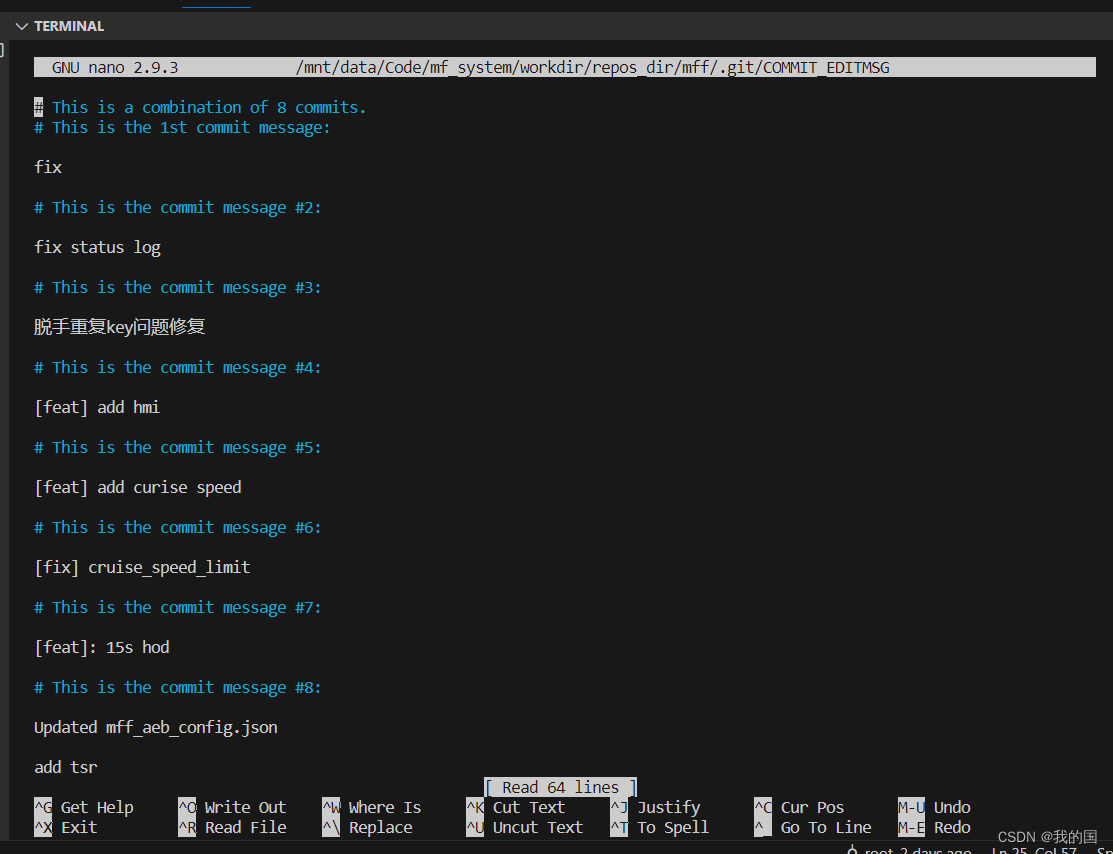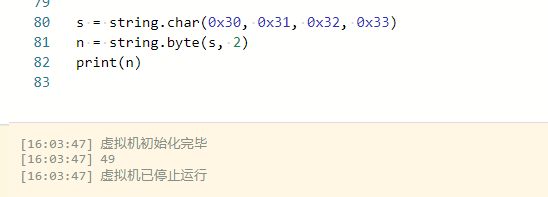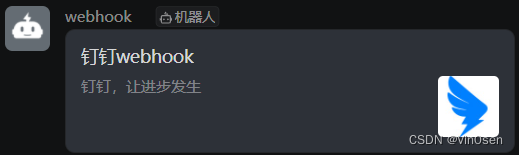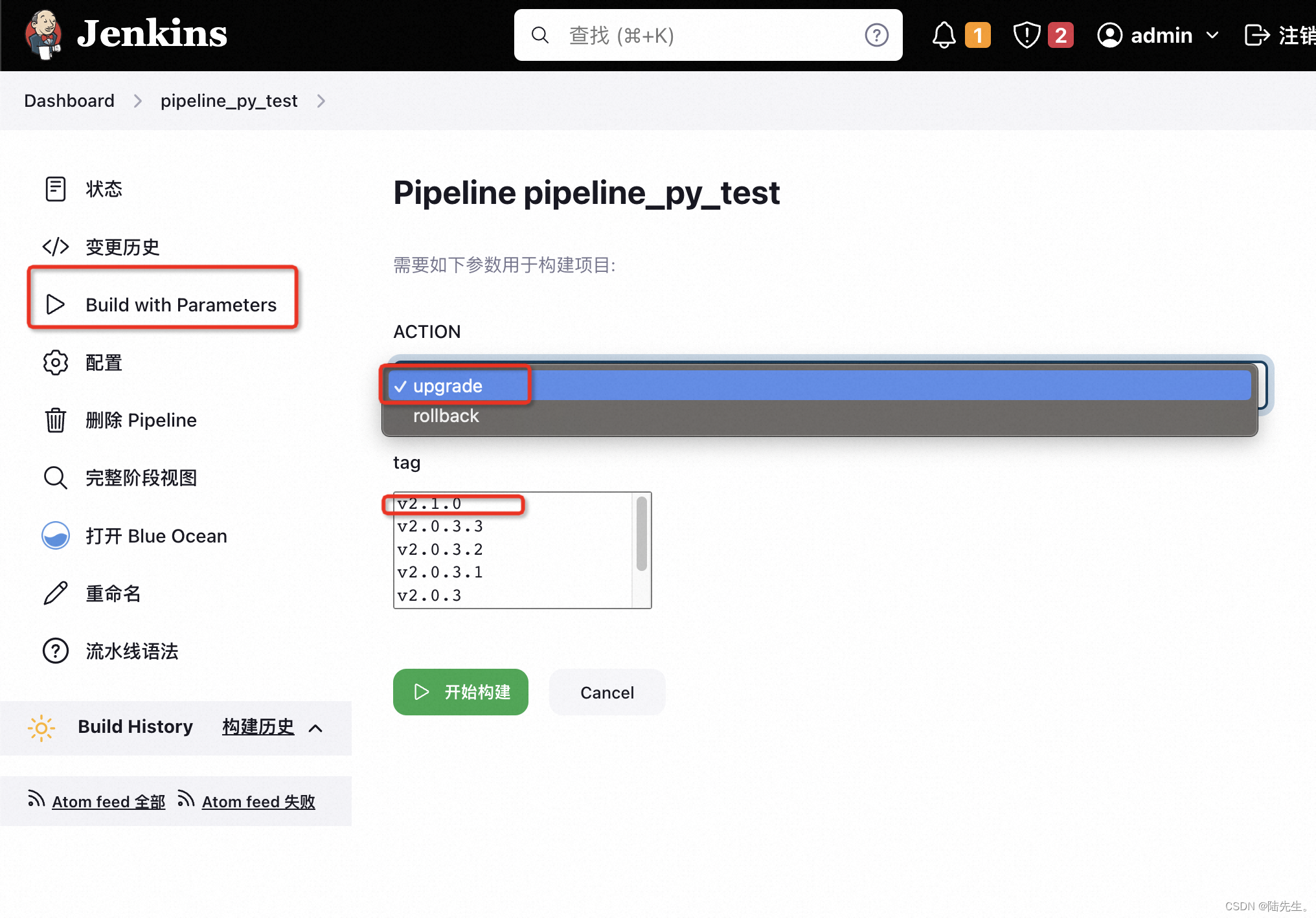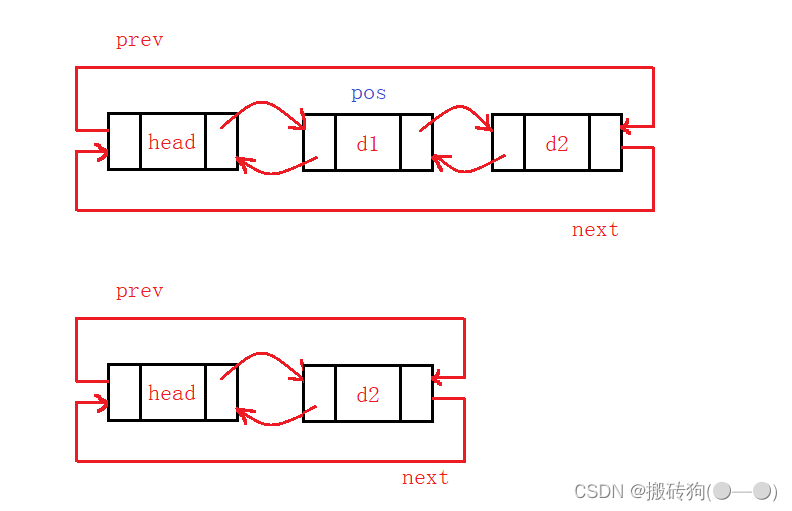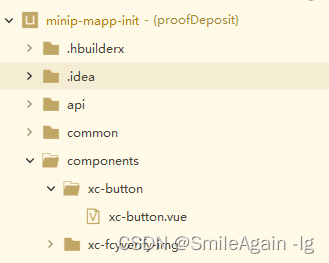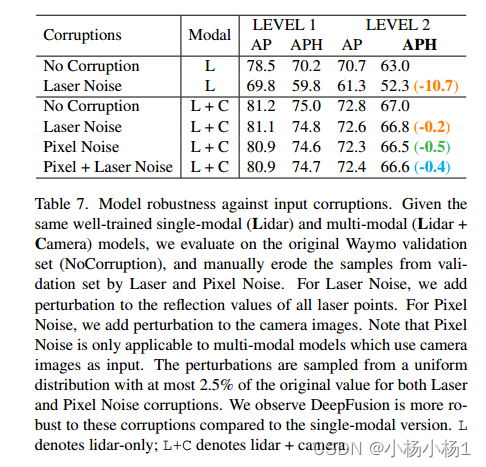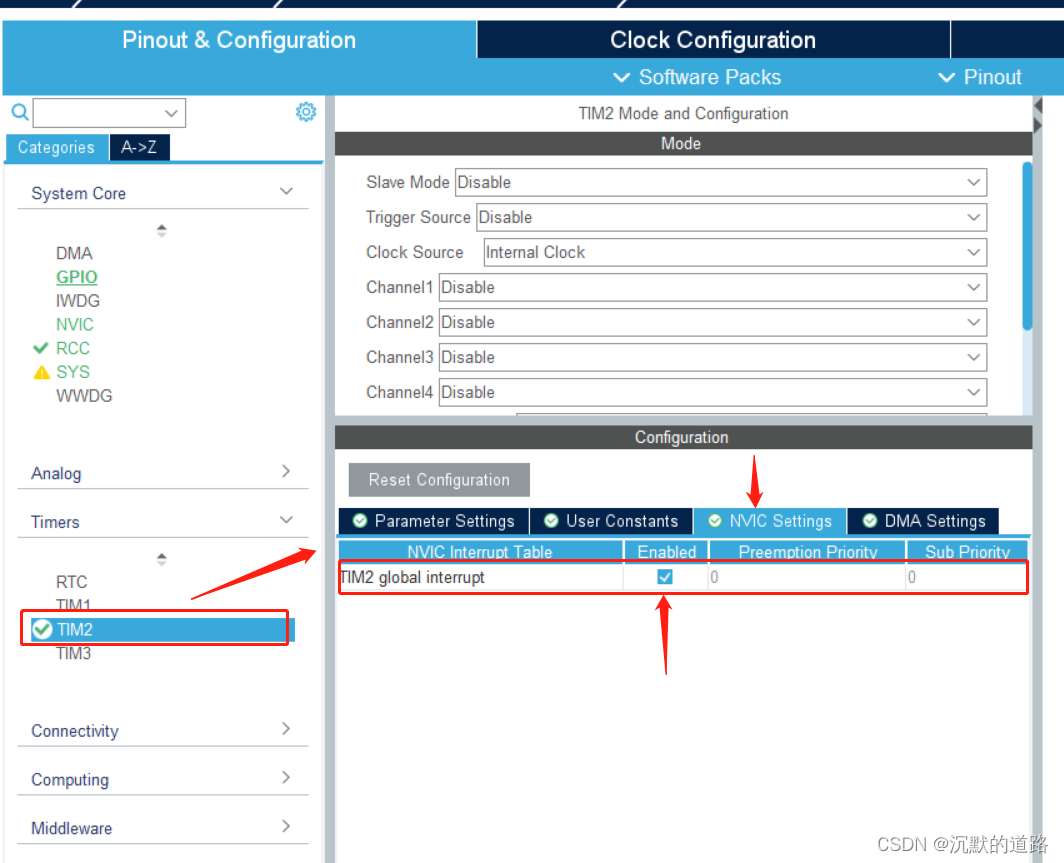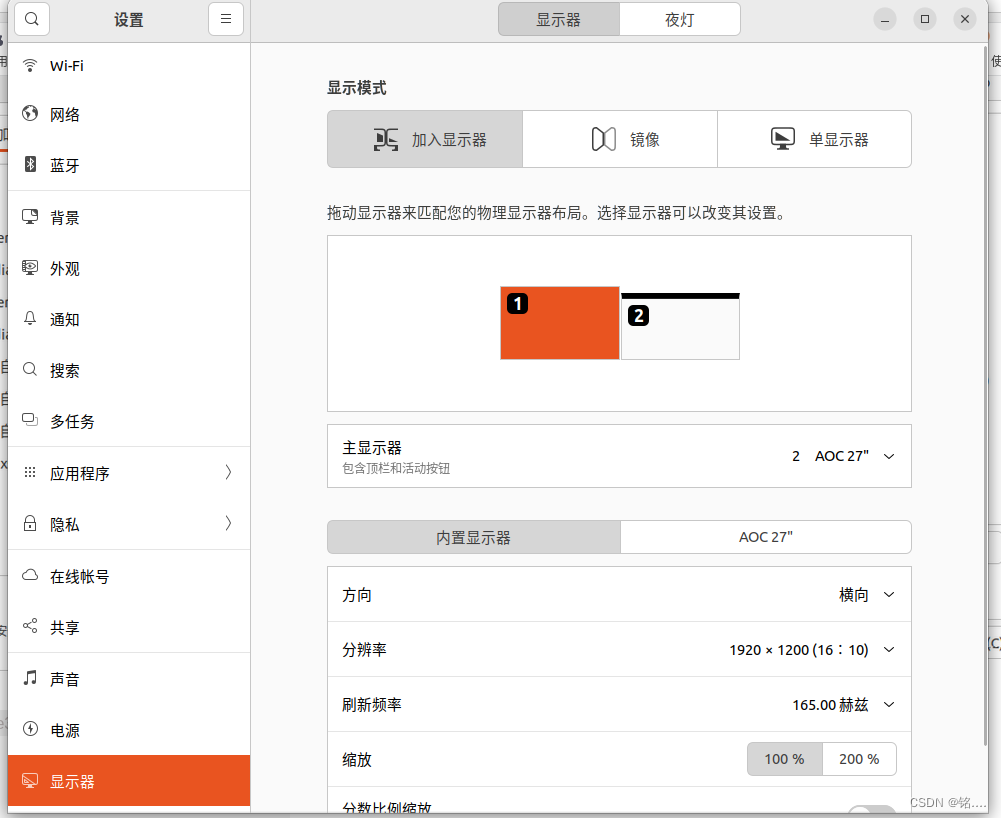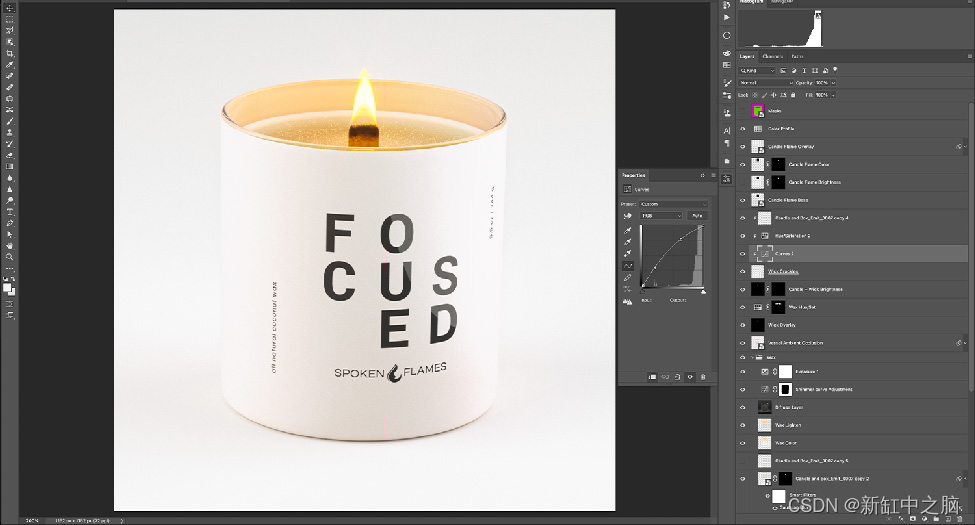下载
下载地址:https://downloads.mysql.com/archives/community/
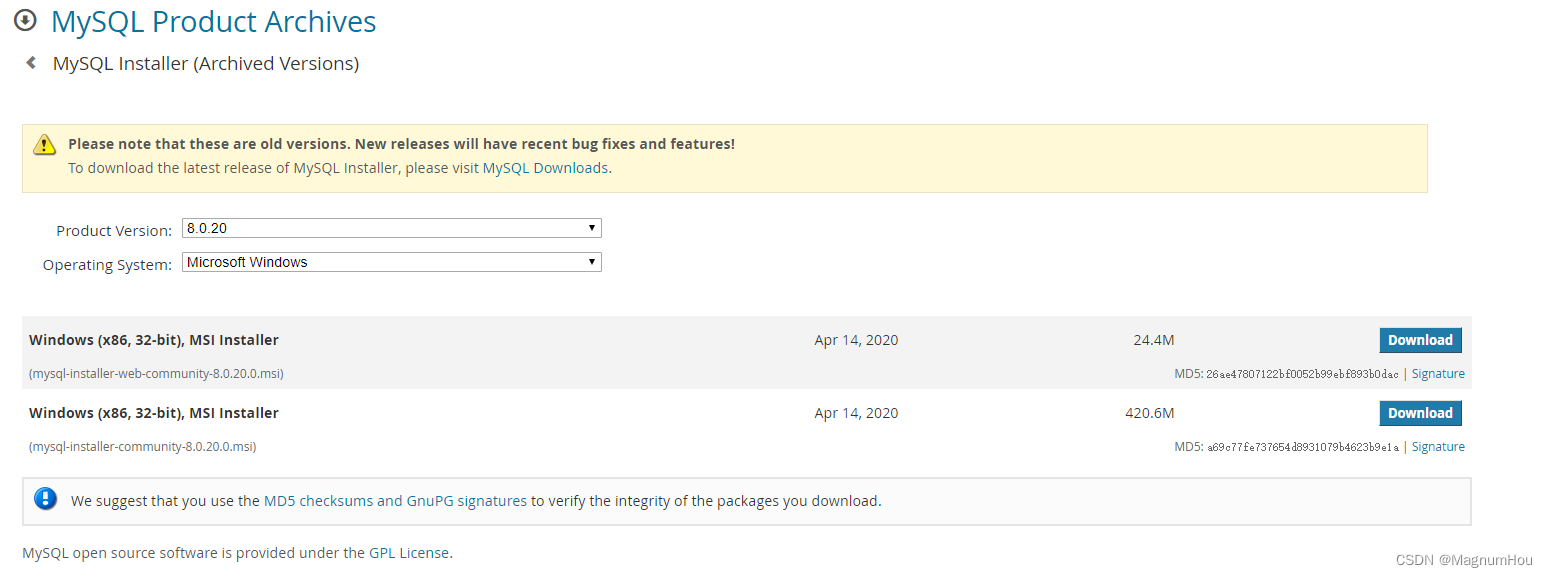
当前最新版本为 8.0版本,可以在Product Version中选择指定版本,在Operating System中选择安装平台,如下
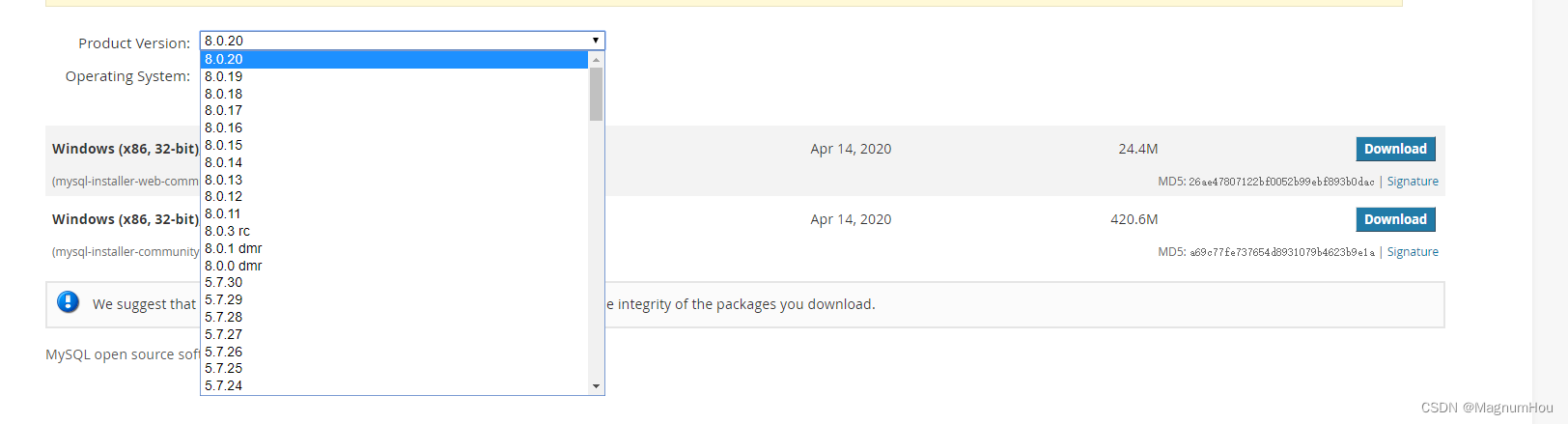
安装
MySQL安装文件分两种 .msi和.zip [外链图片转存失败,源站可能有防盗链机制,建议将图片保存下来直接上传(img-4a5JfPM3-1691982442963)(MySql下载及安装.assets/image-20200819100811960.png)]
-
.msi需要安装
-
.zip格式是自己解压,解压缩之后其实MySQL就可以使用了,但是要进行环境变量配置,配置如下:
打开我的电脑 -> 右击选择属性 -> 高级 -> 环境变量 -> 系统变量 -> 选择Path,在其后面添加:mysql的bin文件夹的路径,我的bin路径为:D:\Program Files\mysql-8.0.20-winx64\bin
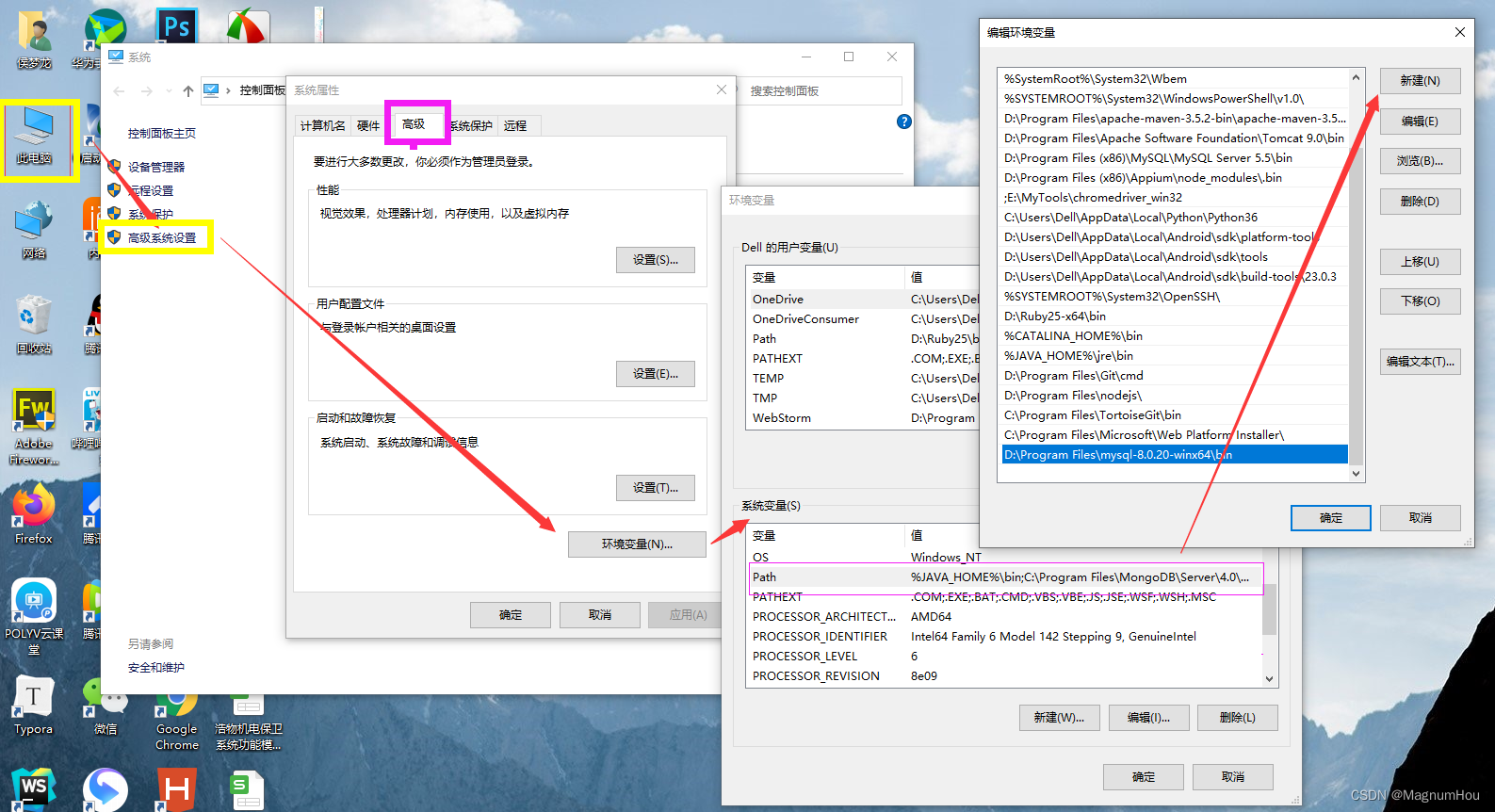
注意:路径中尽量不要含有中文
- 配置完环境变量之后,在D:\Program Files\mysql-8.0.20-winx64目录下新增加一个配置文件mysql.ini ,同时在bin的同级目录下创建一个data文件夹(用于存放数据库数据)
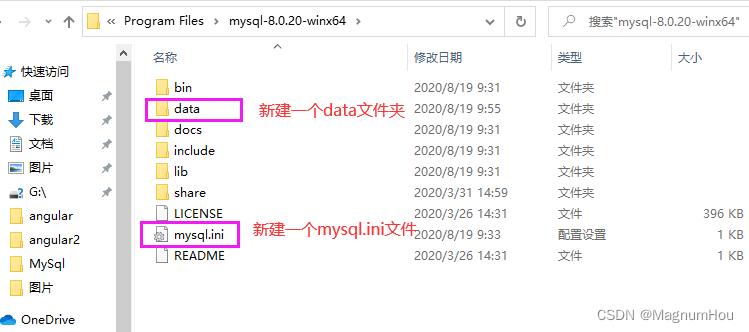
-
mysql.ini文件的内容如下
[mysql]# 设置mysql客户端默认字符集 default-character-set=utf8 [mysqld]#设置3306端口 port = 3306 # 设置mysql的安装目录 basedir=D:\Program Files\mysql-8.0.20-winx64# 设置mysql数据库的数据的存放目录 datadir=D:\Program Files\mysql-8.0.20-winx64\data# 允许最大连接数 max_connections=200# 服务端使用的字符集默认为8比特编码的latin1字符集 character-set-server=utf8# 创建新表时将使用的默认存储引擎 default-storage-engine=INNODB -
以管理员身份打开命令提示符(CMD),不需要进入安装目录(之前配置过环境变量),输入下面命令,回车,没有反应
mysqld --initialize-insecure --user=mysql再输入下面命令,回车,会提示安装成功
mysqld install
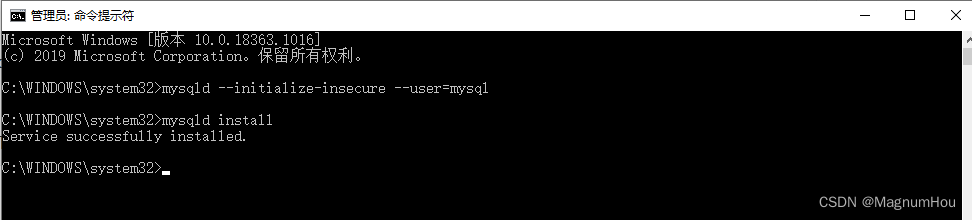
错误信息汇总:
-
安装过程中出现弹框报:找不到VCRUNTIME140_1.dll,无法继续执行代码。重新安装程序可能会解决此问题,如下
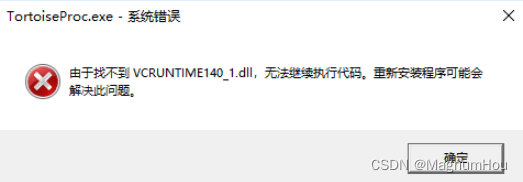
解决办法:安装微软常用运行库合集,即可解决问题
-
输入命令 mysqld --install 出现报错提示信息:Install/Remove of the Service Denied
解决办法:打开cmd.exe程序的时候选择“用管理员身份打开”
启动
-
启动服务,输入如下命令,回车,启动成功后如下图
net start mysql

-
服务启动成功之后,需要登录的时候输入命令(第一次登录没有密码,直接按回车过)
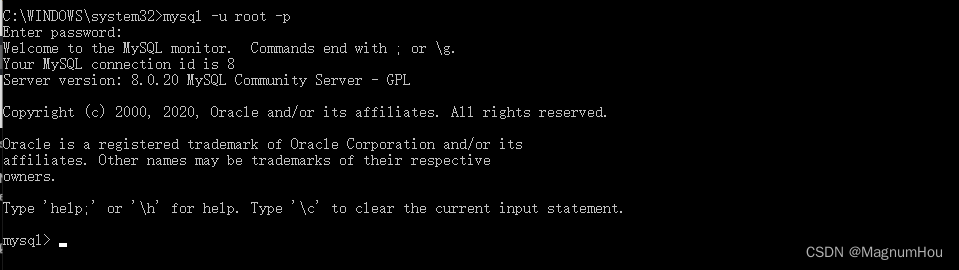
退出当前 mysql 的三种方式:
mysql退出三种方法:mysql > exit;mysql > quit;mysql > \q;注意:如果不成功,请先执行 Ctrl + C 命令
直接关闭cmd窗口是没有退出的,要输入exit才会退出mysql
-
停止服务命令
net stop mysql

其它配置
-
修改密码
修改密码(必须先启动mysql),执行如下命令回车,enter password也回车,密码一般设置为123456,方便记忆,当然你也可以按照自己的习惯进行密码的设置
mysqladmin -u root -p password 12345如果修改mysql密码出现报错:
mysqladmin: connect to server at ‘localhost’ failed;
ERROR:Access denied for user ‘root’@‘localhost’ (using password:YES)
[外链图片转存失败,源站可能有防盗链机制,建议将图片保存下来直接上传(img-px9Qh4W7-1691982442969)(MySql下载及安装.assets/image-20200819111915811.png)]
也就是修改密码失败,请尝试使用以下办法进行解决:
-
首先执行命令 net stop mysql ,停止掉当前服务
[外链图片转存失败,源站可能有防盗链机制,建议将图片保存下来直接上传(img-Pwk406jU-1691982442970)(MySql下载及安装.assets/image-20200819112015367.png)]
-
执行命令 mysqld --user=mysql --skip-grant-tables --skip-networking& 并重新启动服务
[外链图片转存失败,源站可能有防盗链机制,建议将图片保存下来直接上传(img-xmzWcj5n-1691982442971)(MySql下载及安装.assets/image-20200819112116256.png)]
-
登录root用户 注意一定要在用户名后面加上mysql
[外链图片转存失败,源站可能有防盗链机制,建议将图片保存下来直接上传(img-y9KsWN3j-1691982442972)(MySql下载及安装.assets/image-20200819112222648.png)]
-
然后执行update语句 修改root的用户密码
[外链图片转存失败,源站可能有防盗链机制,建议将图片保存下来直接上传(img-SIt9QfkK-1691982442973)(MySql下载及安装.assets/image-20200819112401396.png)]
-
如果出现上面的语句,证明命令执行成功,否则失败,如下:
修改mysql密码出现报错:ERROR 1064 (42000): You have an error in your SQL syntax; check the manual that corres
 **解决办法:**mysql下输入以下命令
**解决办法:**mysql下输入以下命令
-
执行quit或者exit退出登录 mysql
-
再次停止服务并重新启动
-
-
再次尝试执行命令 修改密码
[外链图片转存失败,源站可能有防盗链机制,建议将图片保存下来直接上传(img-7r58fcGa-1691982442973)(MySql下载及安装.assets/image-20200819113433089.png)]
出现如上提示,即证明可以正常修改并修改成功!
-
-
关闭mysql开机自启动
-
命令行方式:Win + R打开运行,在运行中输入Services.msc,点击回车

-
桌面右键我的电脑,选择管理
-
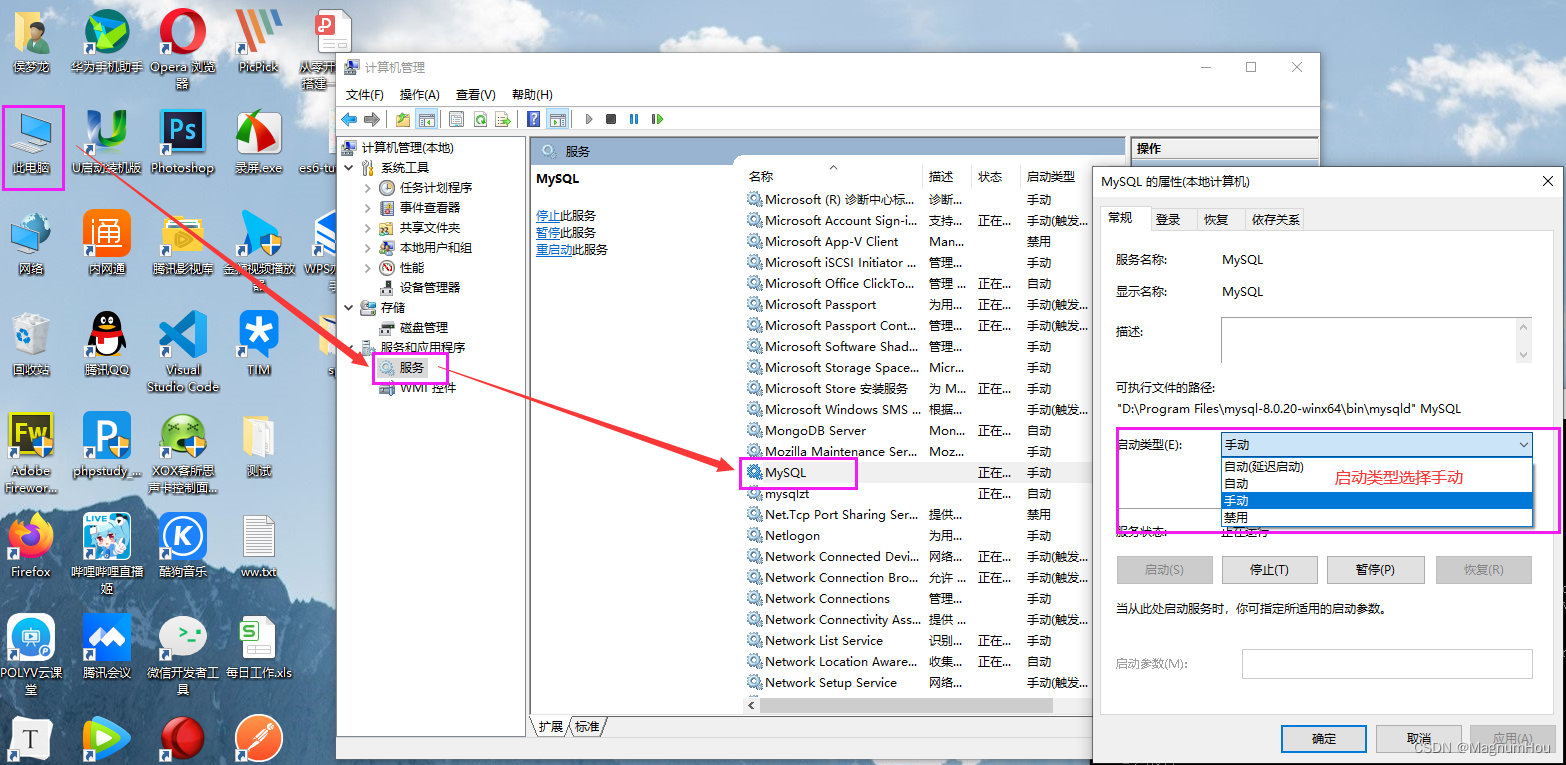
- 两种方式打开服务后,下拉找到 MySQL, 双击在 “常规面板” 中的启动类型 选择手动启动。同时可以停止掉当前运行的服务。
MySql 相关命令
-
配置相关命令:
-
-
配置bin目录到环境变量,安装mysql
mysqld --initialize-insecure --user=mysql //回车没有反应,继续输入以下命令 mysqld install //安装mysql -
net start mysql //启动服务
-
mysqladmin -u root -p password 12345 //修改用户名 root 的密码为 12345(原密码默认为空)
mysqladmin -u 用户名 -p 旧密码 password 新密码 //更改密码
-
mysql -u root -p // 用户登录,下一步会提示用户输入密码
-
exit | quit | \q //退出 mysql 命令状态
-
net stop mysql //关闭服务
-
-
数据库操作命令
- create database test; // 创建一个数据库并命名为 test
- show databases; // 列出所有数据库
- use database test; // 使用名为 test 的数据库
- drop database test; //删除名为 test 的数据库
-
数据表操作相关命令
- create table demo(id int(10) not null auto_increment primary key, name varchar(20), pwd varchar(20) ) charset=gb2312; //创建一个名为demo的新表,新表含有三个字段 id、name、varchar并指定字段长度,主键自增长 字符编码gb2312
- show tables; //列出当前数据库下面所有表
- show columns from demo; //显示名为 demo 的表的数据结构
- insert into demo (name, psd) values (“Jack”,“12345”); //向数据表中插入数据
- select * from demo; //读取数据表 demo
- delete from demo; // 清空数据表 demo
- drop table demo; //删除名为 demo 的表
-
备份和导入数据库表
-
导出数据库:
-
windows下cmd打开命令行
-
cd 到MySQL的安装目录的bin 目录,如果bin目录添加到环境变量中不需要切换到bin目录
-
导出数据库:mysqldump -u 用户名 -p 数据库名 > 导出的文件名
比如在命令行中输入命令 mysqldump -u root -p person >d:\person.sql (输入后会让你输入进入MySQL的密码)(如果导出单张表的话在数据库名后面输入表名即可)
-
执行完成后,会看到d盘中有person.sql 文件
-
-
MySQL命令行导入数据库
-
进入MySQL:mysql -u 用户名 -p
如我输入的命令行:mysql -u root -p (输入同样后会让你输入MySQL的密码)
-
新建一个数据库,这时是空数据库,如新建一个名为person的目标数据库
-
输入:mysql>use 目标数据库名
如我输入的命令行:mysql>use person;
-
导入文件:mysql>source 导入的文件名;
如我输入的命令行:mysql>source d:/person.sql
-
-
附:mysql修改用户密码方法及命令
方法1: 用SET PASSWORD命令
首先登录MySQL。
格式:mysql> set password for 用户名@localhost = password(‘新密码’);
例子:mysql> set password for root@localhost = password(‘123’);
方法2:用mysqladmin
格式:mysqladmin -u用户名 -p旧密码 password 新密码
例子:mysqladmin -uroot -p123456 password 123
方法3:用UPDATE直接编辑user表
首先登录MySQL。
mysql> use mysql;
mysql> update user set password=password(‘123’) where user=‘root’ and host=‘localhost’;
mysql> flush privileges;
方法4:在忘记root密码的时候,可以这样
以windows为例:
\1. 关闭正在运行的MySQL服务。
\2. 打开DOS窗口,转到mysql\bin目录。
\3. 输入mysqld --skip-grant-tables 回车。–skip-grant-tables 的意思是启动MySQL服务的时候跳过权限表认证。
\4. 再开一个DOS窗口(因为刚才那个DOS窗口已经不能动了),转到mysql\bin目录。
\5. 输入mysql回车,如果成功,将出现MySQL提示符 >。
\6. 连接权限数据库: use mysql; 。
\6. 改密码:update user set password=password(“123”) where user=“root”;(别忘了最后加分号) 。
\7. 刷新权限(必须步骤):flush privileges; 。
\8. 退出 quit。
\9. 注销系统,再进入,使用用户名root和刚才设置的新密码123登录。